リソースコンソール - MT設定
memoQは機械翻訳自体を行いませんが、多くの外部機械翻訳 (MT) ツールやサービスに接続することができます。各サービスの設定は異なります。これらを設定し、設定のコレクションをMT設定プロファイルに保存できます。
別途購入が必要:memoQには、機械翻訳ツールの利用料金は含まれていません。memoQで機械翻訳を使用する前に、ツールのプロバイダから個別に直接アクセス権を取得する必要があります。ほとんどのツールは無料ではありません。ツールを購入するか、使用する権利が必要です。
操作手順
- memoQウィンドウの左上で、リソースコンソール
 アイコンをクリックします。リソースコンソールウィンドウが開きます。
アイコンをクリックします。リソースコンソールウィンドウが開きます。 - リソースで、MT 設定をクリックします。MT 設定ペインが表示されます。
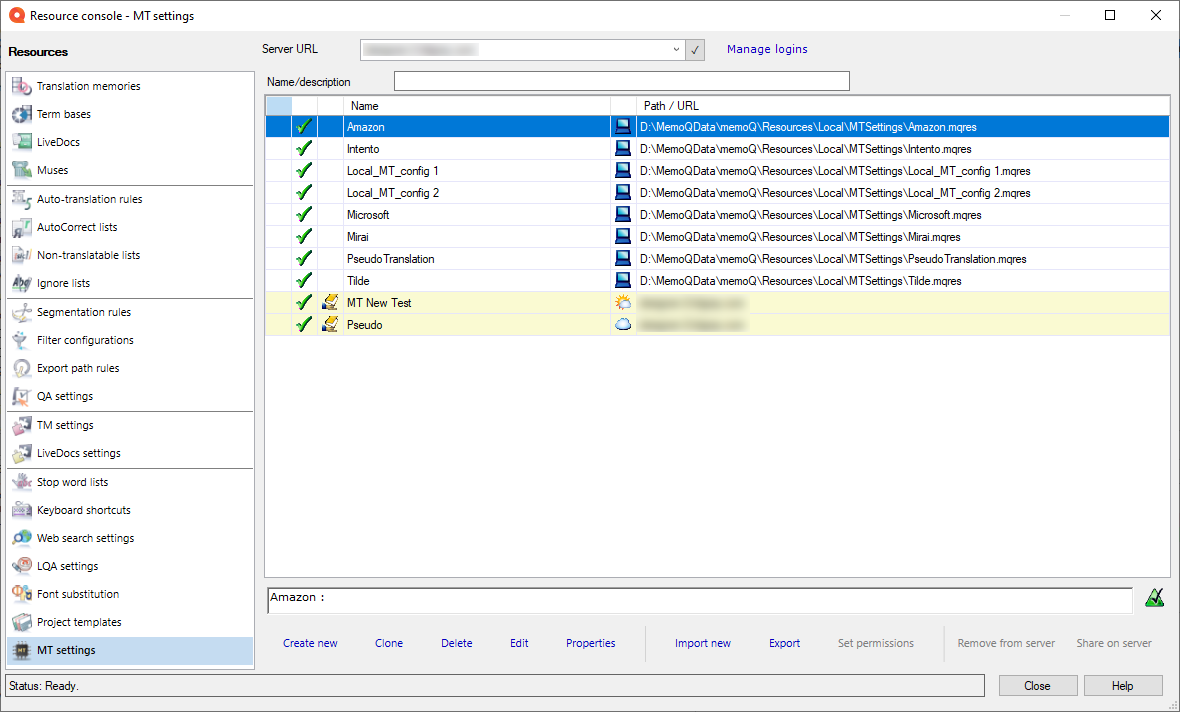
その他のオプション
- MT設定のリストで、新規作成をクリックします。
- 新規 MT 設定を作成ウィンドウが開きます。
- MT設定の名前を入力します。説明を入力することもできます。
詳細については:新規 MT 設定を作成ウィンドウについてのヘルプを参照してください。
- OK(O)をクリックします。
既定値:新しいMTプロファイルを作成すると、そのプロファイルですべてのサービスがオフになります。使用するサービスをオンにして、設定を選択する必要があります。これを行うには、MT設定を編集します。
コンピュータ上かサーバー上か?memoQでは、一番上のサーバーURLボックスで表示されている場所にMT設定が作成されます。最初はマイコンピュータです:memoQが新しいMTプロファイルをコンピュータ上に作成します。ただし、上部のサーバーURLボックスでサーバーを選択できます。その場合、あなたに権限があれば、memoQはそのサーバー上にMTプロファイルを作成することを提案します。
- MT設定のリストから、コピーするものを選択します。
- MT設定のリストで、クローンをクリックします。
- MT 設定を新しいリソースにクローンウィンドウが開きます。新規 MT 設定を作成ウィンドウと同じです。
- MT設定の名前を入力します。説明を入力することもできます。
詳細については:新規 MT 設定を作成ウィンドウについてのヘルプを参照してください。
- OK(O)をクリックします。
通常、memoQはコンピュータ上のMT設定を表示します。ただし、アクセス可能なmemoQ TMSからオンラインMT設定を管理できます。
memoQ TMSまたはmemoQ TMS cloudからMT設定を表示するには:
- リソースコンソールウィンドウの上部にあるサーバーURLドロップダウンをクリックします。
-
memoQ TMSのアドレスを入力または選択し、選択
 ボタンをクリックします。
ボタンをクリックします。memoQ TMSにログインする必要がある場合があります:サーバーを使用したことがない場合は、サーバーにログインウィンドウが開きます。そのサーバーのユーザー名とパスワードを入力し、OK(O)をクリックします。
- memoQでは、そのサーバーとコンピュータのMT設定が表示されます (これらのリストが消えることはありません)。
オンラインMT設定には雲または太陽のアイコンがあり、その横にサーバーが表示されます:

太陽のアイコンは、コンピュータが自動的にMT設定をダウンロードしたことを意味します。これにより、プロジェクトで直ちに使用できます。
MT設定のアクセス権が必要です:memoQ TMSへのアクセスがあるだけでは不十分です。MTプロファイルを使用するには、少なくともMTプロファイル自体に対する使用権限が必要です。不明な場合は、memoQ TMSの所有者に連絡してください。
これで、サーバー上でMT設定を作成または編集したり、その他の操作を実行したりできます。そのためには、MT設定に対するアクセス権が必要です。
通常、memoQでは、サーバーURLボックスでサーバーが選択されている場合にのみ、オンラインMT設定が表示されます。
ただし、MTプロファイルを頻繁に使用する場合は、リストに固定することができます。オンラインMTプロファイルをリストに固定表示するには、行の左側にある空のセルをクリックします:

MTプロファイルがリストに固定すると、そのセルにピンが表示されます。

サーバーURLボックスで別のサーバーまたはマイコンピュータを選択した場合は、固定されたMTプロファイルがリストに残ります。
リスト上にMTプロファイルが多すぎる場合は、リストをフィルタできます。MT 設定タブの上部に名前/説明ボックスがあります。
名前/説明ボックスに1つ2つの単語を入力します。リストは、名前や説明にこれらの単語が含まれているMT設定だけに絞り込まれます。
詳細でリストを並べ替えるには:必要な列のヘッダーをクリックします。たとえば、リストを名前で並べ替えるには、リストの先頭にある名前ヘッダーをクリックします。
MTプロファイルを.mqresファイルにエクスポートすることができます。.mqresファイルはXMLファイルでMT設定、QAプロファイル、翻訳メモリ設定などのリソースを保存できます。これらは、大量の言語データを含まないため、ライトリソースと呼ばれます。
MTプロファイルをエクスポートするには:
- リストで、エクスポートするMTプロファイルを選択します。
- リストの下でエクスポートをクリックします。形式を選択して保存ウィンドウが開きます。
または:MTプロファイルを右クリックします。メニューからエクスポートを選択します。
- ファイルのフォルダと名前を検索し、保存をクリックします。memoQはMT設定のすべての詳細をファイルにエクスポートします。
.mqresファイルからMTプロファイルをインポートすることもできます。.mqresファイルをインポートすると、memoQは常に新しいMTプロファイルを作成します。
memoQはあらゆる種類のリソースを.mqresファイルに保存するので、.mqresファイルにMTプロファイルが含まれていることを確認する必要があります。
.mqresファイルからMTプロファイルをインポートするには:
- MT 設定タブの下部にある新規インポートをクリックします。開くウィンドウが表示されます。
- .mqresファイルを選択します。開くをクリックします。
- 新規 MT 設定をインポートウィンドウが開きます。新規 MT 設定を作成ウィンドウと同じです。
- memoQはMTプロファイルの名前を.mqresファイルから選択します。ただし、新しい名前を付けたり、新しい説明を入力することもできます。
- OK(O)をクリックします。
詳細については:新規 MT 設定を作成ウィンドウについてのヘルプを参照してください。
コンピュータ上かサーバー上か?memoQでは、一番上のサーバーURLボックスで表示されている場所にMTプロファイルが作成されます。最初はマイコンピュータです:memoQが新しいMTプロファイルをコンピュータ上に作成します。ただし、上部のサーバーURLボックスでサーバーを選択できます。その場合、あなたに権限があれば、memoQはそのサーバー上にMTプロファイルを作成することを提案します。
- リストからMTプロファイルを選択します。
- リストの下にあるプロパティをクリックします。
- リソースプロパティウィンドウが開きます。新規 MT 設定を作成ウィンドウと同じです。
- 必要に応じて、リソースの名前または説明を変更します。OK(O)をクリックします。
詳細については:新規 MT 設定を作成ウィンドウについてのヘルプを参照してください。
コンピュータにMTプロファイルを作成したら、アクセス可能なmemoQ TMS上で共有できます。
- サーバーURLボックスでサーバーを選択します。選択をクリックします。必要に応じてサーバーにログインします。
- リストからローカルMTプロファイルを検索します。選択します。
ローカルMTプロファイルには、コンピュータ
 アイコンが表示されます。
アイコンが表示されます。 - 下部で、サーバー上で共有をクリックします。サーバーでリソース共有ウィンドウが開きます。
- MTプロファイルのオンラインコピーに別の名前を選択したり、共有後にローカルMTプロファイルを削除したりできます。選択を行い、OK(O)をクリックします。
memoQでは、選択したサーバーにMTプロファイルがコピーされ、デフォルトのアクセス権で使用できるようになります。
MTプロファイルをサーバーから削除するには:
- サーバーURLボックスでサーバーを選択します。選択をクリックします。必要に応じてサーバーにログインします。
- リストで、削除するMTプロファイルを見つけます。選択します。
- 下部で、サーバーから削除をクリックします。共有リソースをサーバーから削除ウィンドウが開きます。
このコマンドは、単にMTプロファイルをサーバーから削除するのではなく、MTプロファイルをコンピュータにコピーします。
- MTプロファイルのローカルコピーに別の名前を選択することも、オンラインMTプロファイルを「削除」した後に保持することもできます。選択を行い、OK(O)をクリックします。
memoQはMTプロファイルをコンピュータにコピーします。
通常、オンラインMT設定は公開されます。つまり、memoQ TMSからアクセスできます。
ただし、MTプロファイルを非公開にすることができます:
- サーバーURLボックスでサーバーを選択します。選択をクリックします。必要に応じてサーバーにログインします。
- リストからMTプロファイルを検索します。
- MTプロファイルを右クリックし、非公開を選択します。
MTプロファイルを非公開すると、そのリストはサーバーに保存されていますがアクセスすることはできません。プロジェクトでは使用できません。再度公開するには、右クリックして公開を選択します。
完了したら
別のタイプのリソースを操作するには:リソースで、別のカテゴリを選択します。
作業に戻るには:memoQメインウィンドウに切り替えます。Altキーを押したままタブキーを押し、memoQメインウィンドウに移動します。または、WindowsタスクバーでmemoQアイコンをクリックし、memoQメインウィンドウをクリックします。リソースコンソールは開いたままです。
または、リソースコンソールを閉じることができます。閉じる(_C)をクリックします。
翻訳メモリ、用語ベース、またはライブ文書ドキュメントを編集用に開いた場合:memoQメインウィンドウに切り替えて (またはリソースコンソールを閉じて)、エディタタブに移動します。